如何使用gcc编译器gcc的环境配置(cmd)
来源:网络收集 点击: 时间:2024-05-17【导读】:
配置好gcc环境后我们就可以使用cmd进行简单C程序的预处理、编译、汇编、链接转换,可以在cmd中将在记事本或写字板上编写的C程序转换成.c文件,转换成.exe,也是我们在早期学习C语言,有助于理解编译四步骤。工具/原料more Windows系统下安装Qt,没有版本要求。(Qt是一个集成开发环境,内部集成gcc编译器,配置一下环境变量即可使用gcc。)方法/步骤1/12分步阅读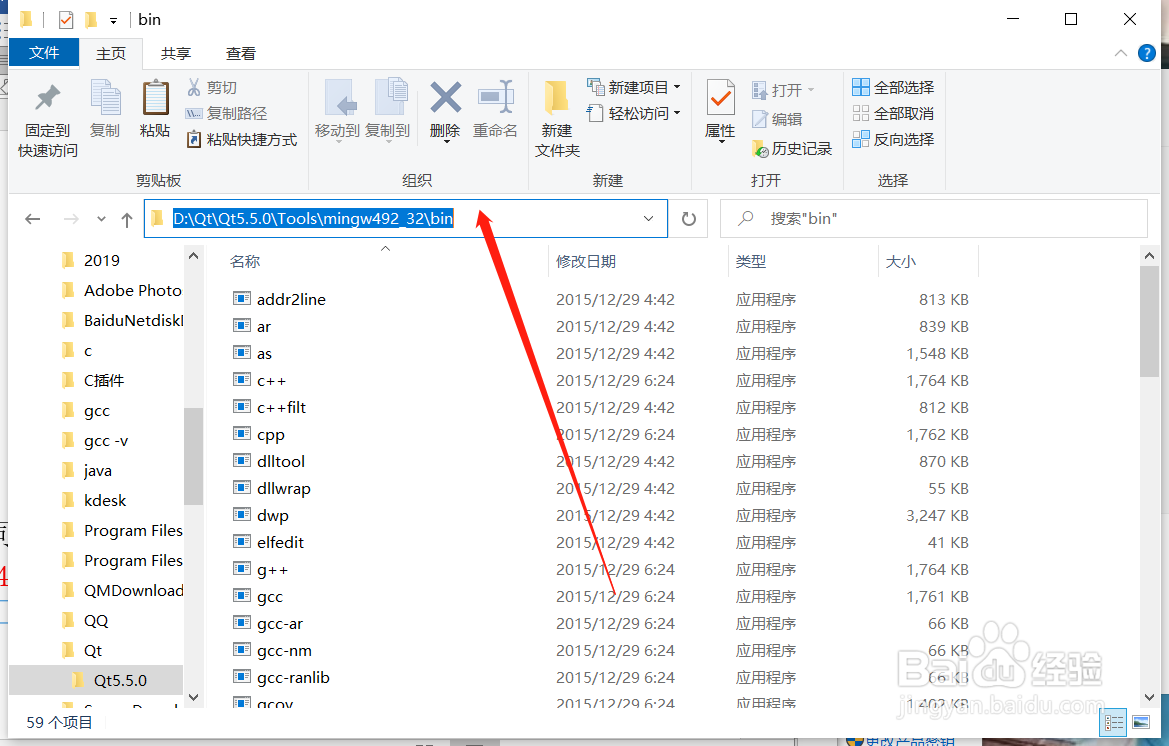 2/12
2/12 3/12
3/12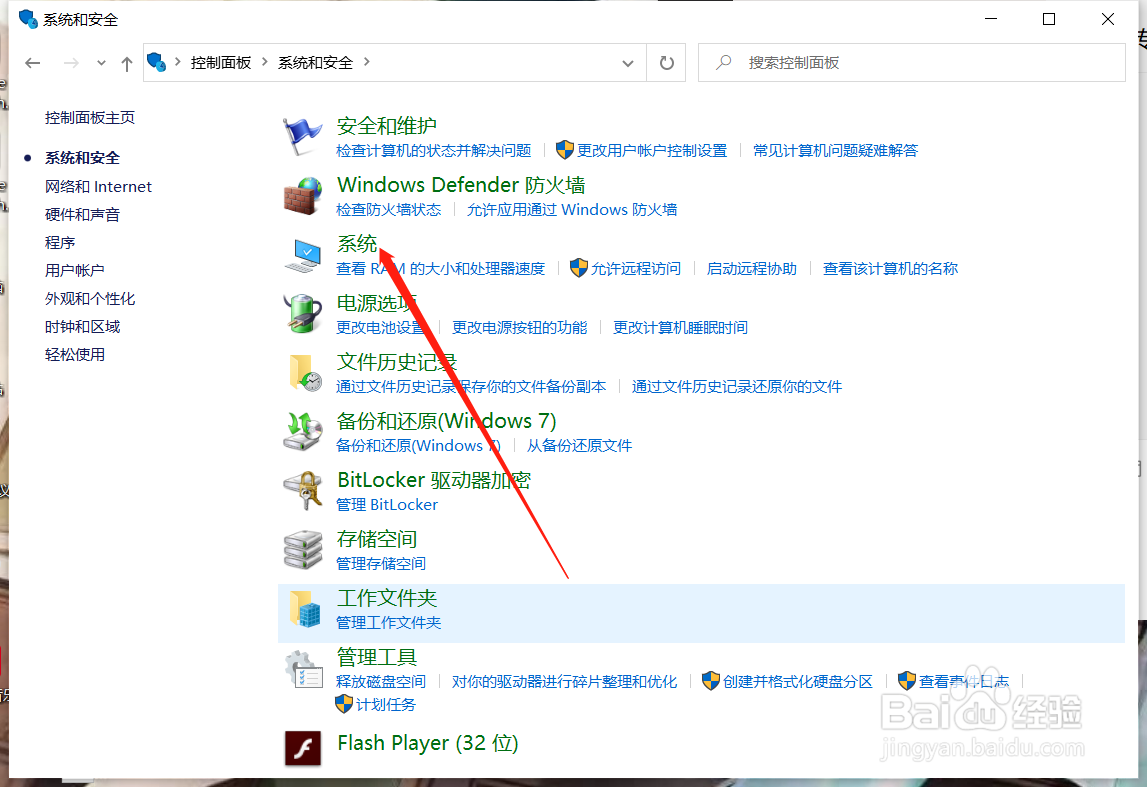 4/12
4/12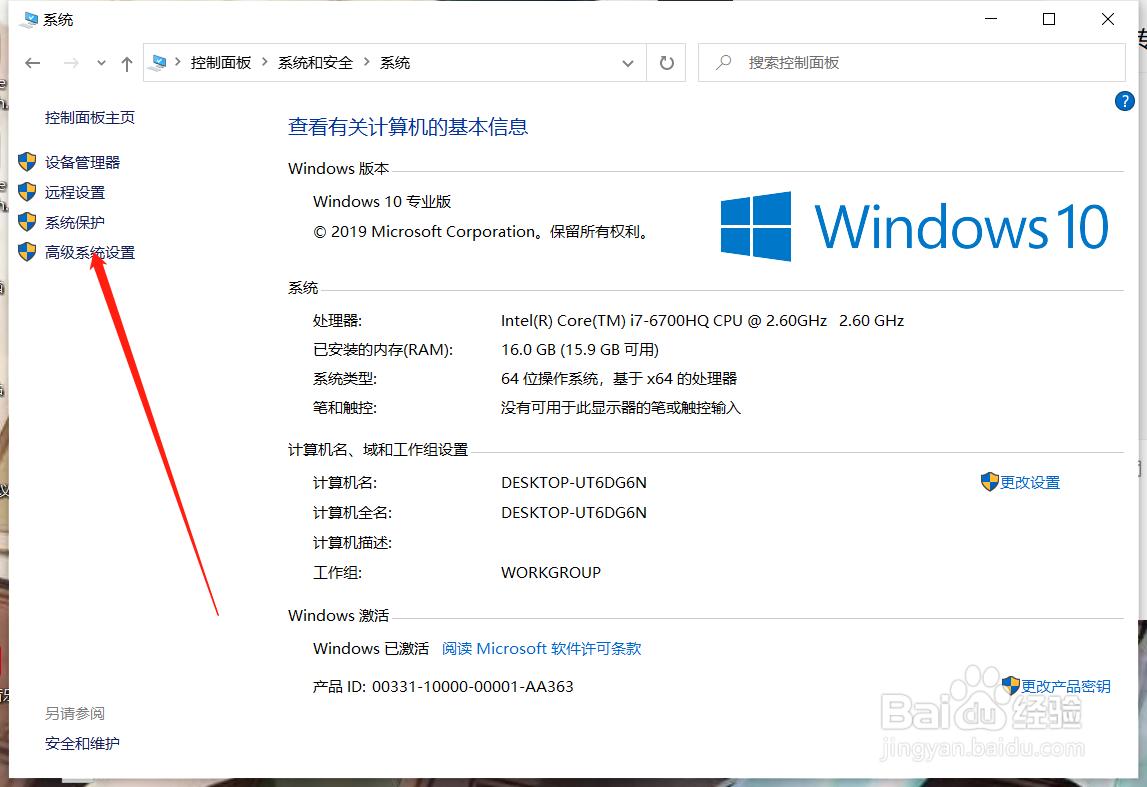 5/12
5/12 6/12
6/12 7/12
7/12 8/12
8/12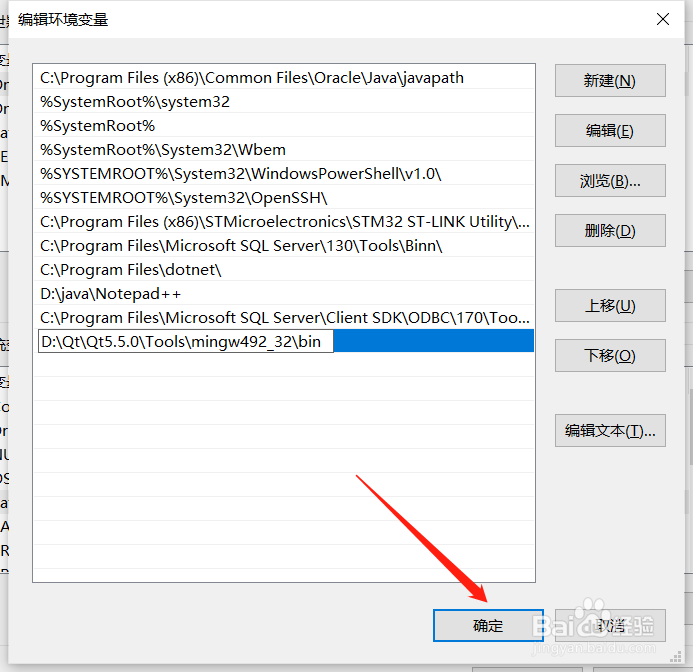 9/12
9/12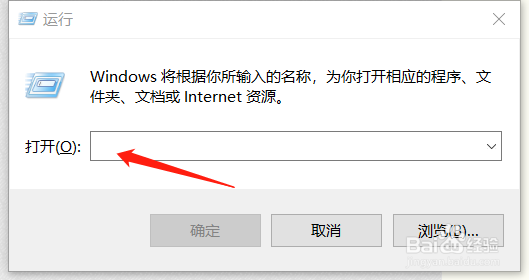 10/12
10/12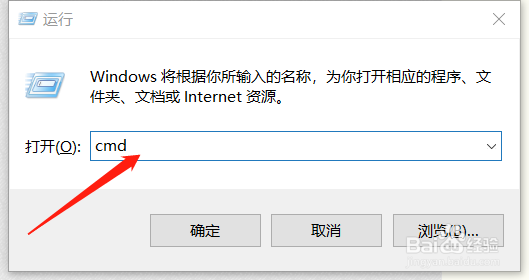 11/12
11/12
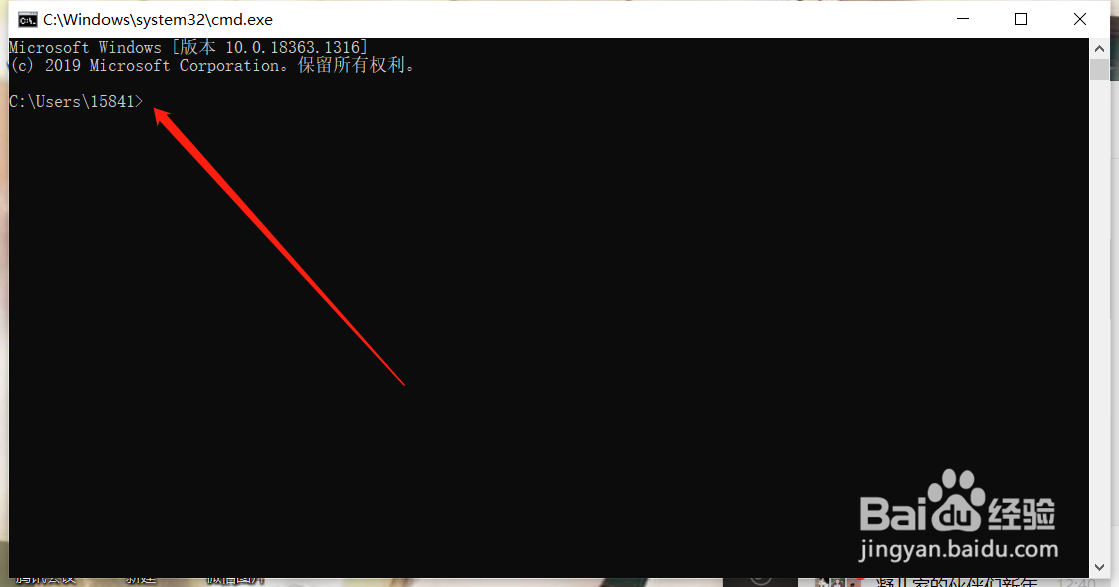 12/12
12/12 注意事项
注意事项
找到Qt安装的位置,打开Qt文件夹,一路按下图找到bin,左键单击红色箭头的位置,选择复制(Ctrl+c)。如下图所示
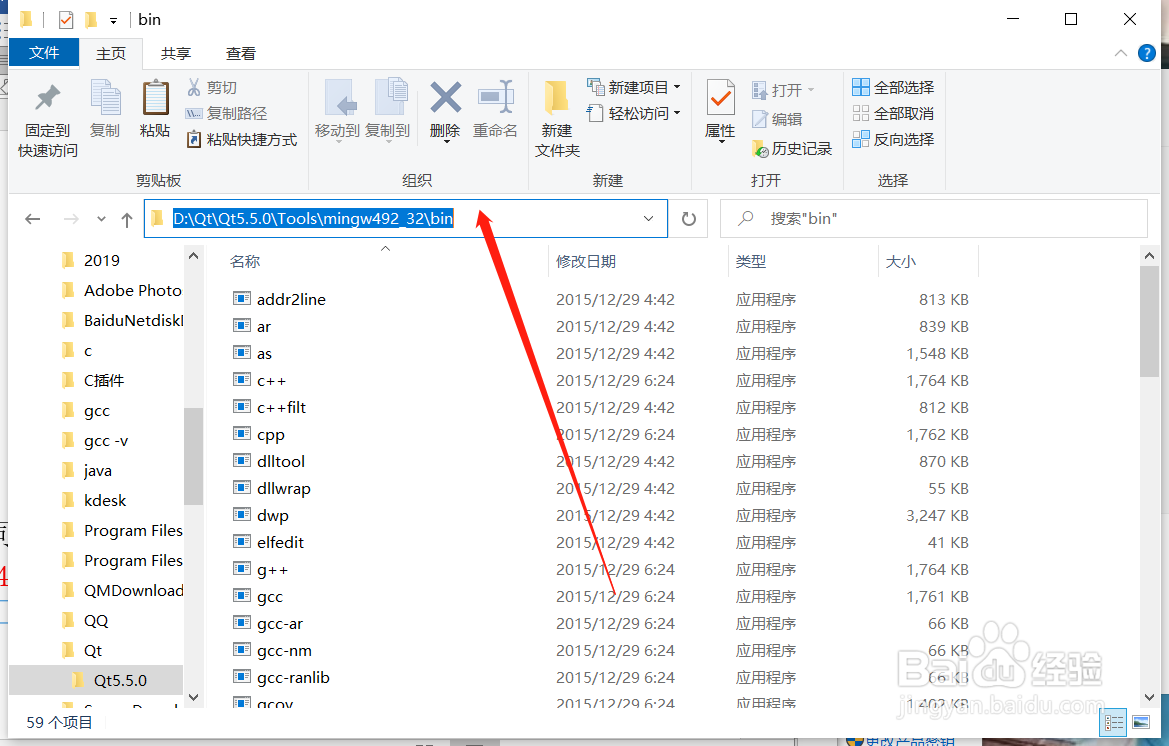 2/12
2/12打开控制面板。点击系统和安全。如下图所示
 3/12
3/12点击系统。如下图所示
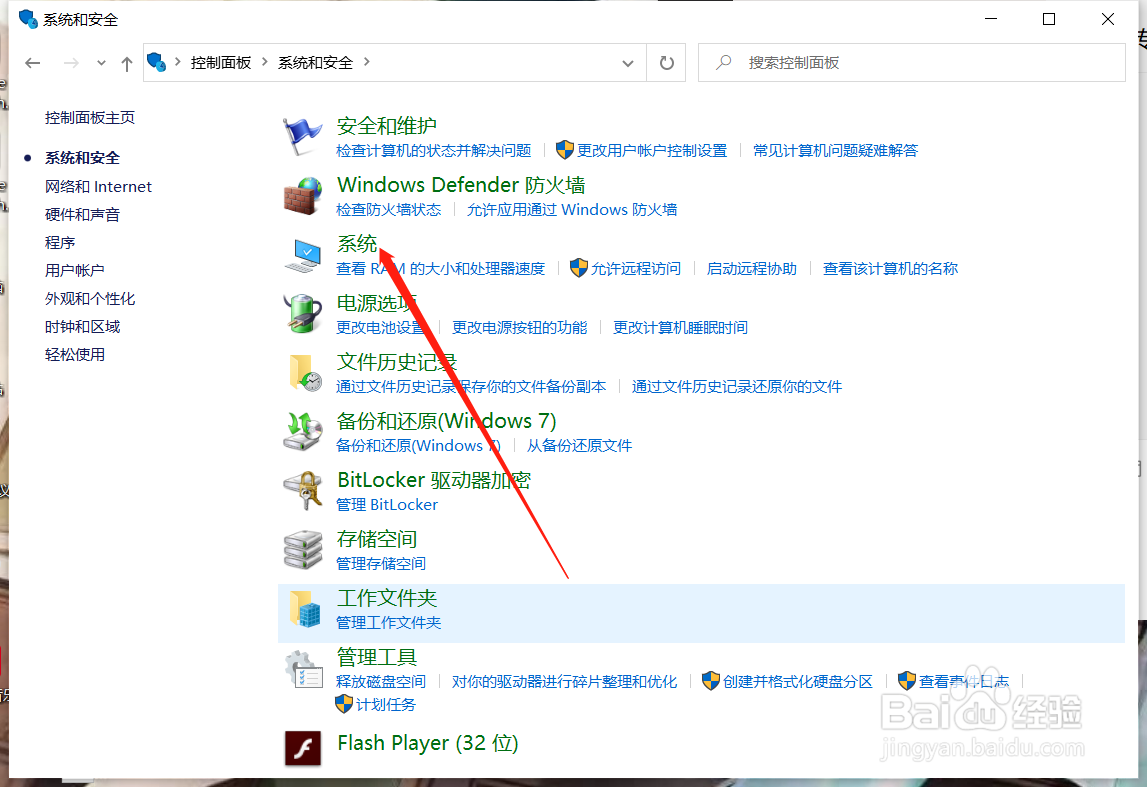 4/12
4/12点击高级系统设置。如下图所示
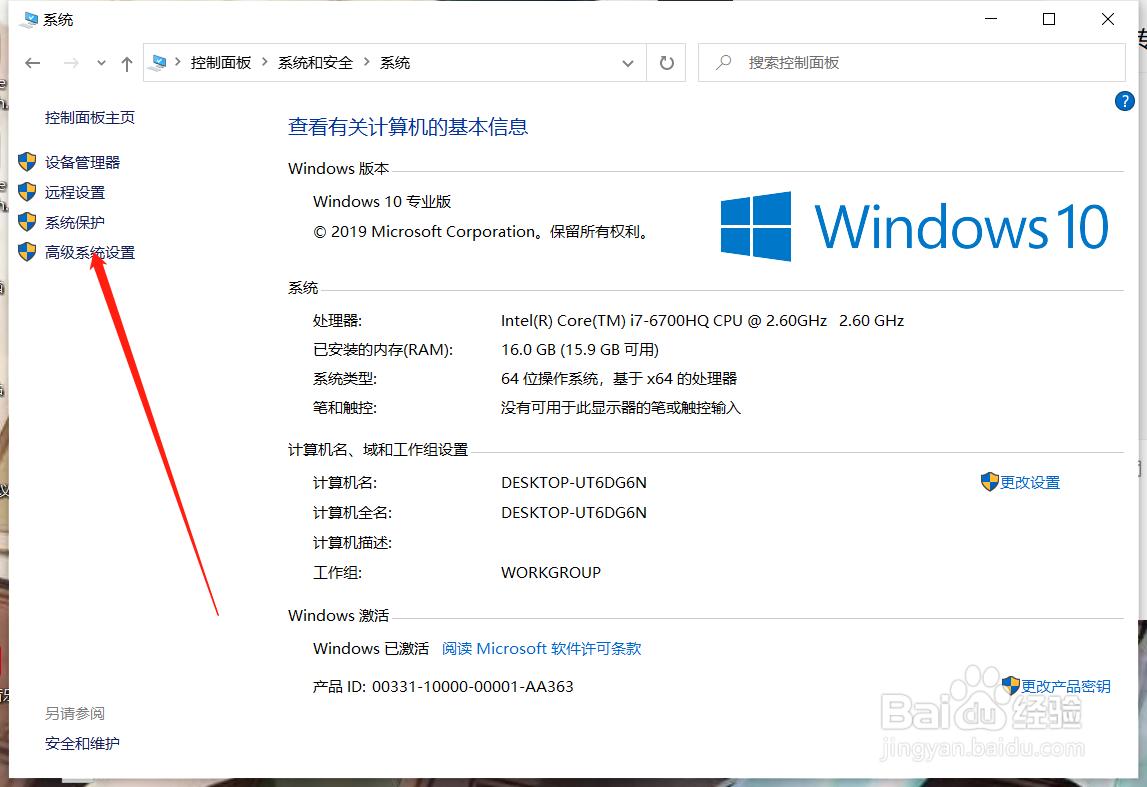 5/12
5/12点击环境变量。如下图所示
 6/12
6/12在系统变量中找到path,点击path后,单击编辑。如下图所示
 7/12
7/12进入编辑后,点击新建。如下图所示
 8/12
8/12将之前复制的D:\Qt\Qt5.5.0\Tools\mingw492_32\bin粘贴,点击确定,如下图所示
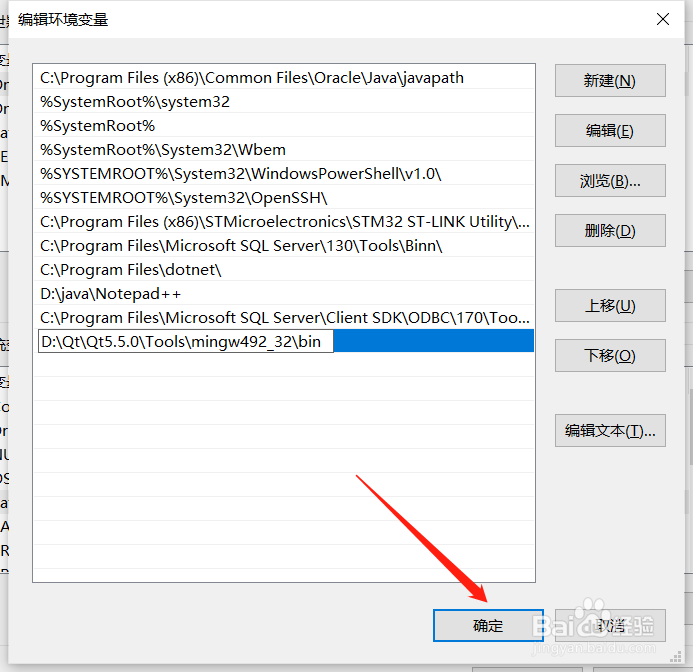 9/12
9/12成功退出后,打开 运行 (Windows键+R)如下图所示
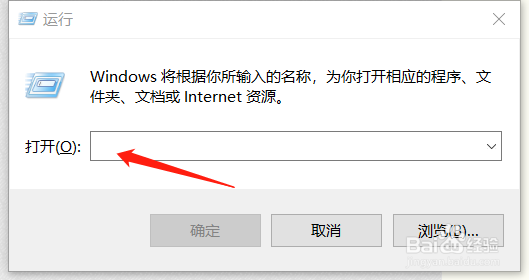 10/12
10/12输入cmd,点击确定。如下图所示
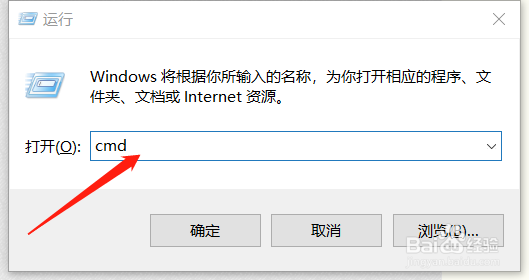 11/12
11/12打开cmd后,会出现如下的黑窗口,在箭头所示位置输入gcc -v(注意gcc -v中间有一个空格)。如下图所示

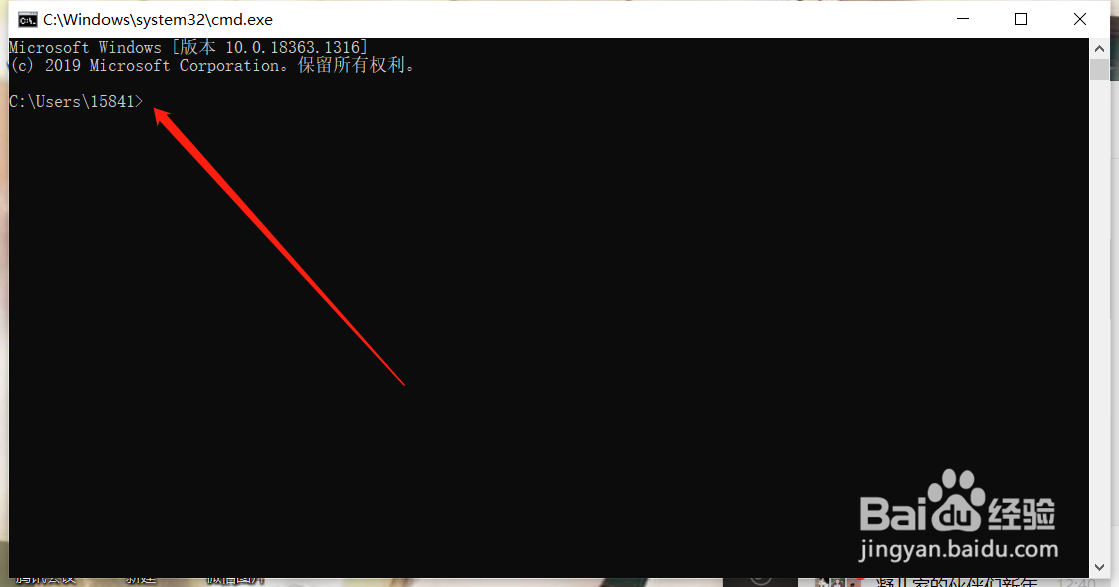 12/12
12/12输入gcc -v之后按ent键,会出现一连串字母数字下划线符号,表明环境配置成功,恭喜您,完成了gcc环境配置。如下图所示
 注意事项
注意事项windows键是计算机左下角Ctrl和Alt中间的一个按键。
打开 运行 还可以选择右键单击左下角的windows图标,选择运行即可。
打开高级系统设置,也可以直接右键点击桌面的计算机图标,单击属性即可。
操作方式多样,以上步骤仅针对不太熟练计算机的小伙伴。
版权声明:
1、本文系转载,版权归原作者所有,旨在传递信息,不代表看本站的观点和立场。
2、本站仅提供信息发布平台,不承担相关法律责任。
3、若侵犯您的版权或隐私,请联系本站管理员删除。
4、文章链接:http://www.1haoku.cn/art_784489.html
上一篇:人在外地北京健康宝弹窗3怎么解决
下一篇:怎么画人物简笔画;漂亮小姐姐的简单画法
 订阅
订阅